Adobe InDesign е мощен инструмент за дизайнери и графици, който ти позволява да създаваш професионални печатни продукти. Това ръководство ти показва как да експортираш PDF файлове за печат ефективно и коректно. Независимо дали създаваш книга, брошура или други печатни изделия, с правилните настройки можеш да гарантираш, че PDF файловете отговарят на изискванията на печатницата.
Основни изводи
- Можеш да експортираш PDF файлове директно от InDesign, без да се налага да обработваш индивидуалните файлове ръчно.
- Има различни PDF стандарти за печат: PDF/X-1a, PDF/X-3 и PDF/X-4.
- Правилните настройки при експорта са решаващи за качеството на печата.
- Консултиране с печатницата относно конкретни изисквания е задължително.
Стъпка по стъпка ръководство
За да създадеш PDF файл за печат от твоя InDesign файл, следвай тези стъпки:
1. Отвори менюто за експортиране
Започни, като отвориш менюто "Файл" в InDesign. Тук можеш да намериш командата за експортиране, за да стартираш създаването на PDF.
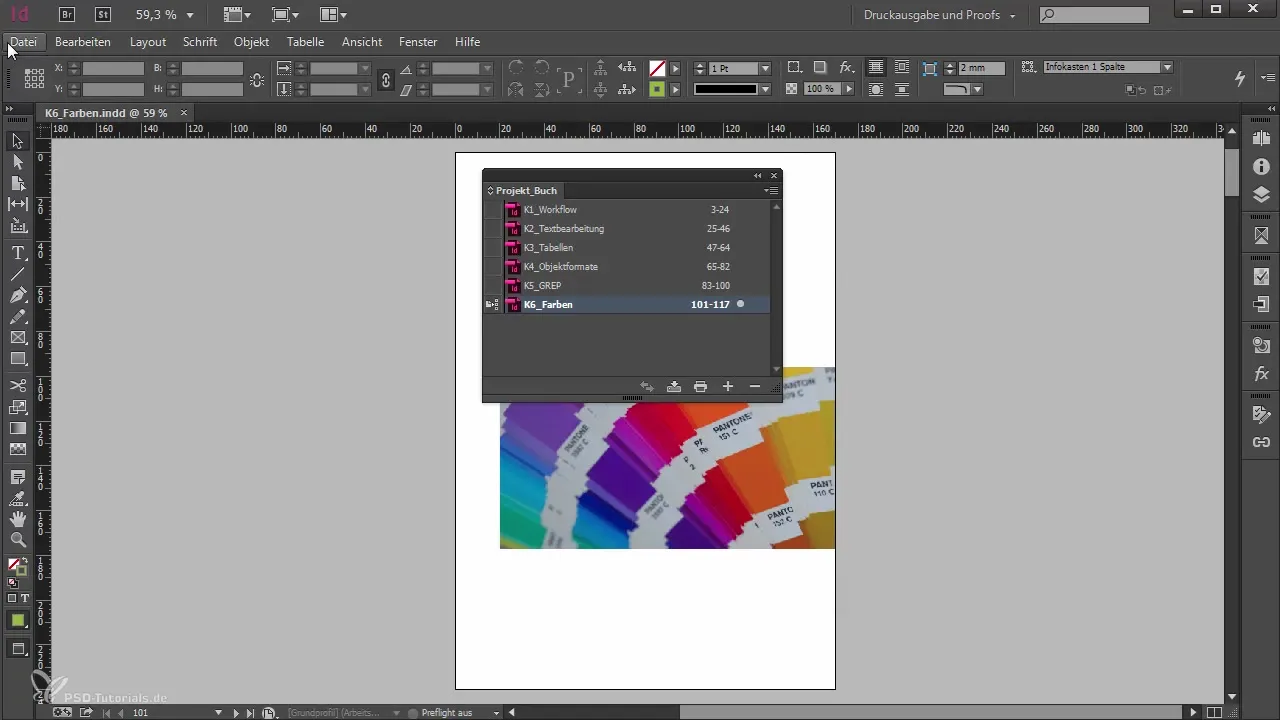
2. Избери метода за експортиране
Ако искаш да създадеш PDF за книга или няколко документа, използвай функцията "Експортиране на книга в PDF". Това ти спестява време и избягва ръчното експортиране на всеки отделен документ.
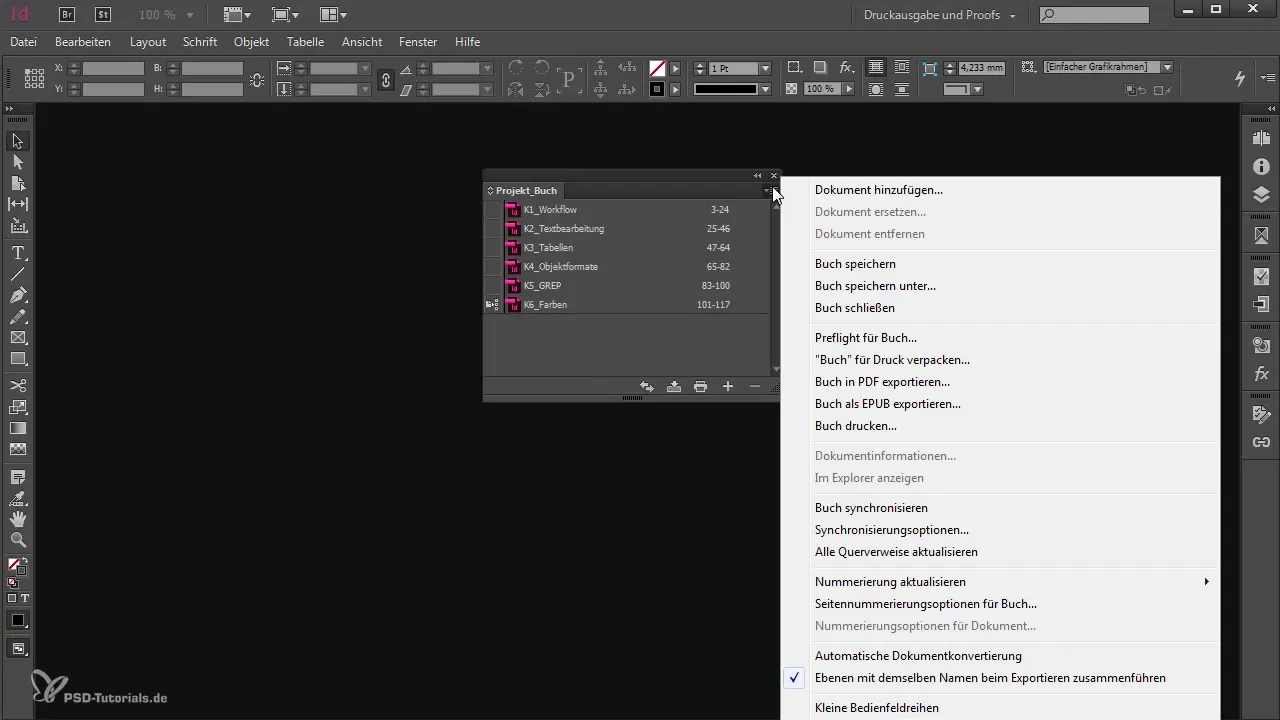
3. Избери местоположение и опции за файла
Определи местоположението на PDF файла и наименувай файла, както желаеш. Ако вече има версия, можеш да я презапишеш.
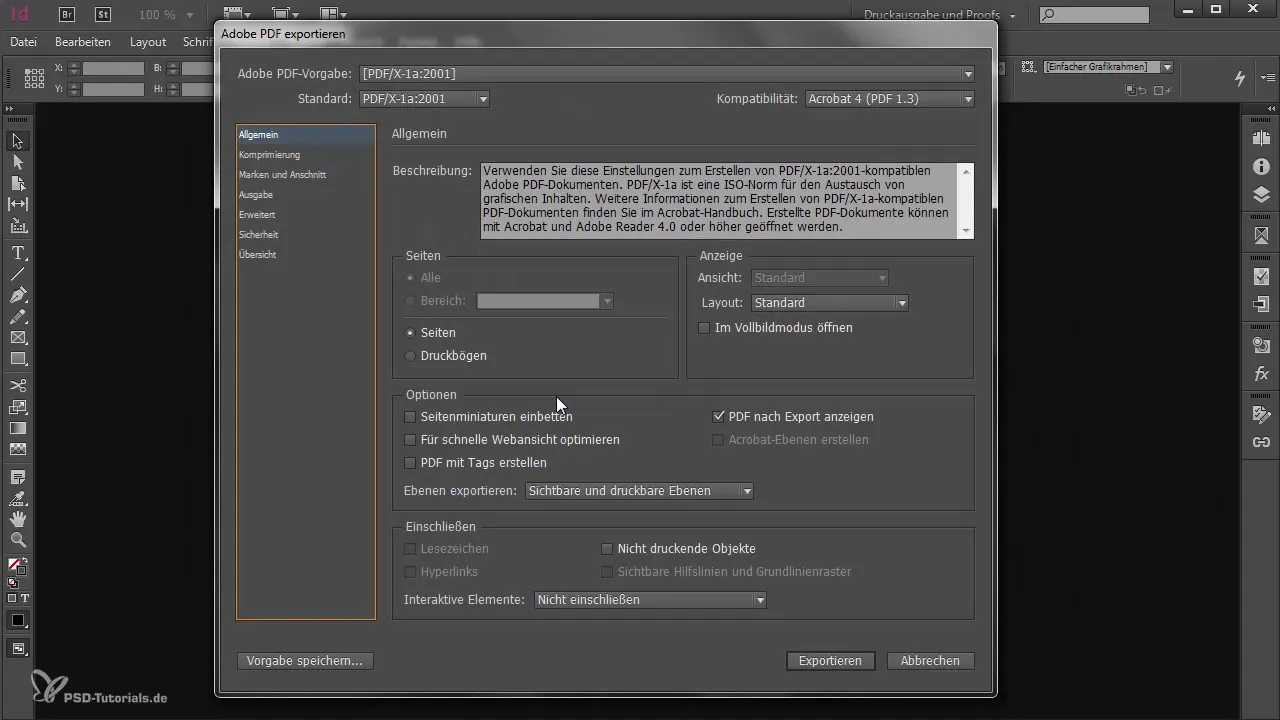
4. Настройки за печат
Тук можеш да направиш всички необходими корекции. Тъй като става въпрос за печатни PDF файлове, избери между различни предварителни настройки, за да отговориш на изискванията на печатницата. Препоръчително е предварително да се консултираш с печатницата относно техните указания.
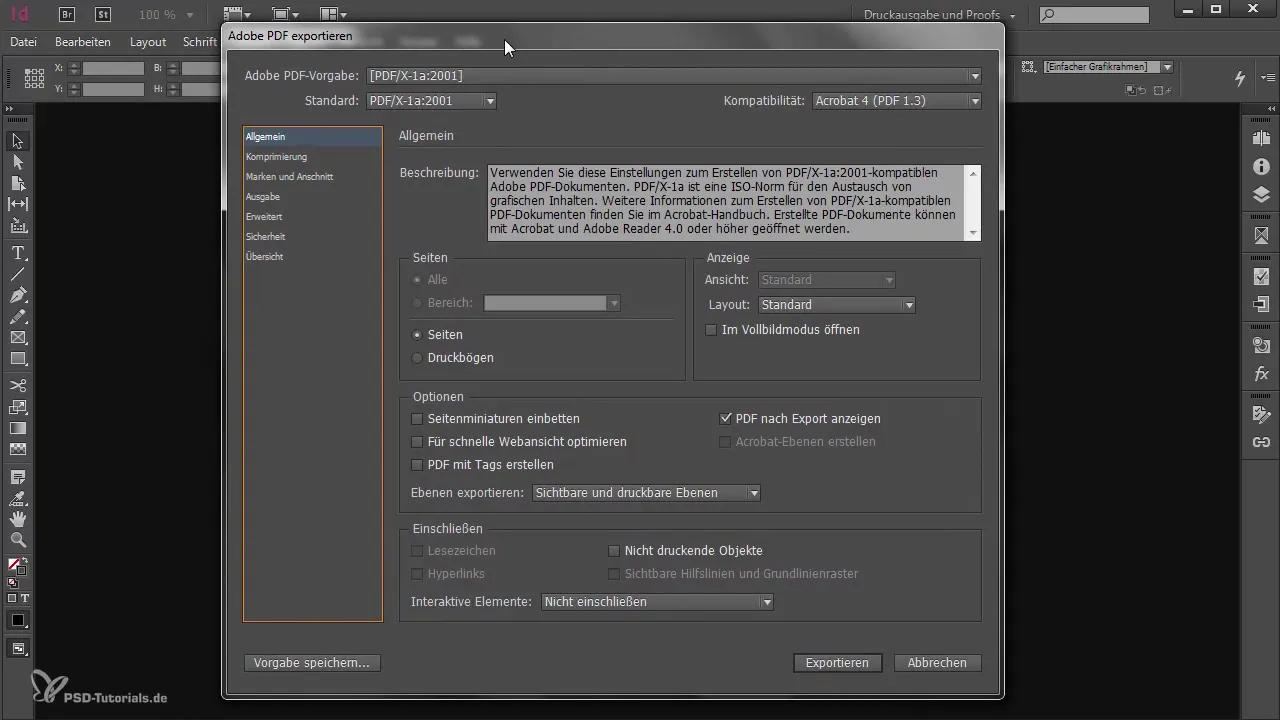
5. Избор на PDF стандарт
В диалога за експортиране ще ти бъде зададен въпрос за желания PDF стандарт. Трите често срещани стандарта са PDF/X-1a, PDF/X-3 и PDF/X-4. Избери стандарта, който печатницата ти предпочита. Това е важно, тъй като различните стандарти поддържат различни цветови модели и прозрачности.
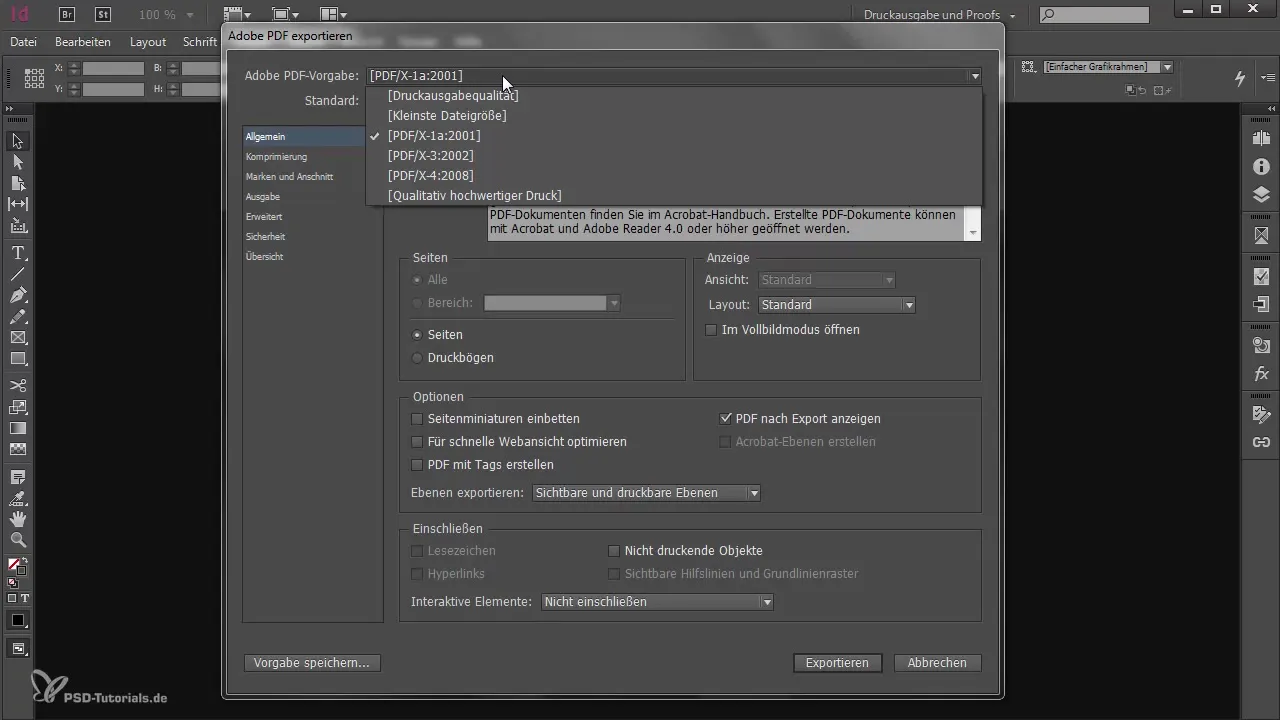
6. Опции за експортиране на страници
Когато експортираш книга, имай предвид, че обикновено експортираш всички страници. Можеш обаче да настроиш дали искаш единични страници или печатни листове (двойни страници).
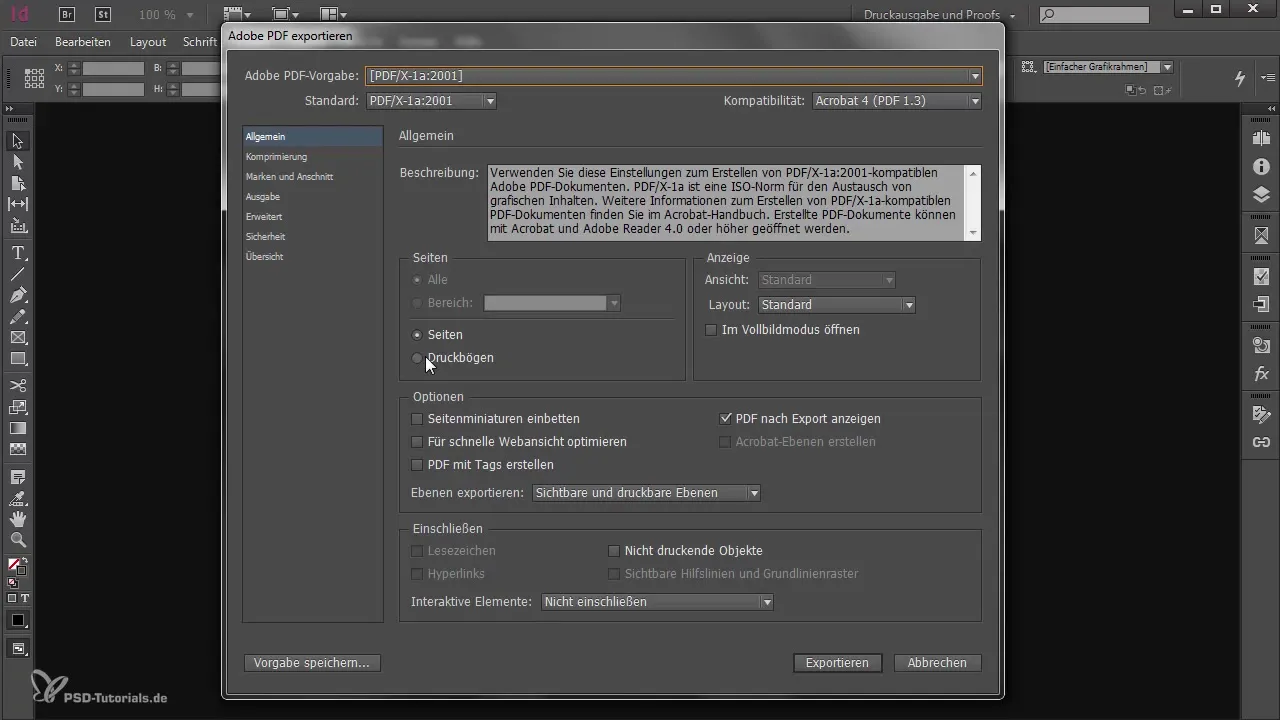
7. Настройки на формати и отрязване
Обърни внимание да зададеш правилната ширина на отрязването. В някои случаи печатницата може да изисква отрязване. Струва си тук да се консултираш, за да се увериш, че всичко е настроено правилно.
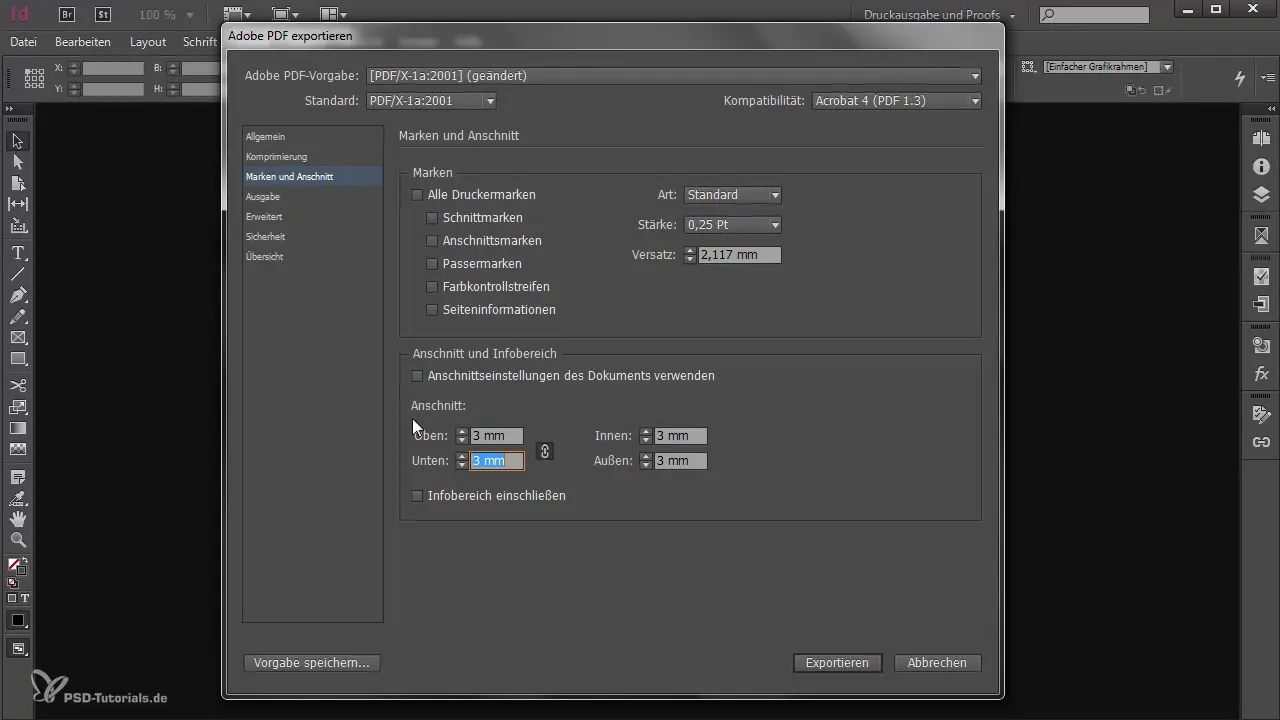
8. Управление на цветовете и конвертиране
Ако имаш RGB данни в документа си, конвертирай ги в желаното цветово профил (обикновено CMYK). Важно е да се увериш, че съществуващите CMYK стойности не се променят.
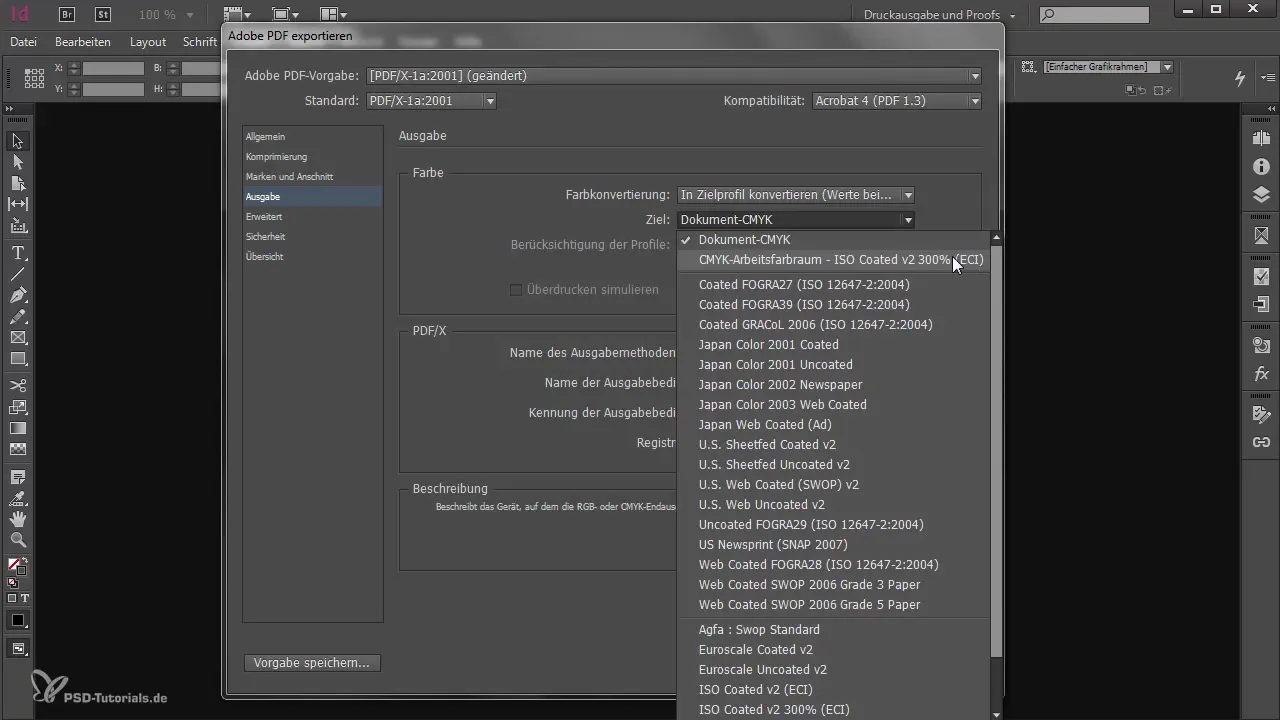
9. Проверка на настройките
Провери настройките си, особено при намаляване на прозрачността и степента на компресия. Придържай се към указанията на печатницата, за да избегнеш проблеми.
10. Прегледай и експортиране на PDF
Преди да завършиш експорта, провери дали има съобщения за грешки, които може да сочат на проблеми в документа, като липсващи изображения или шрифтове. Коригирай ги, ако е необходимо, и след това кликни на "Експортиране".
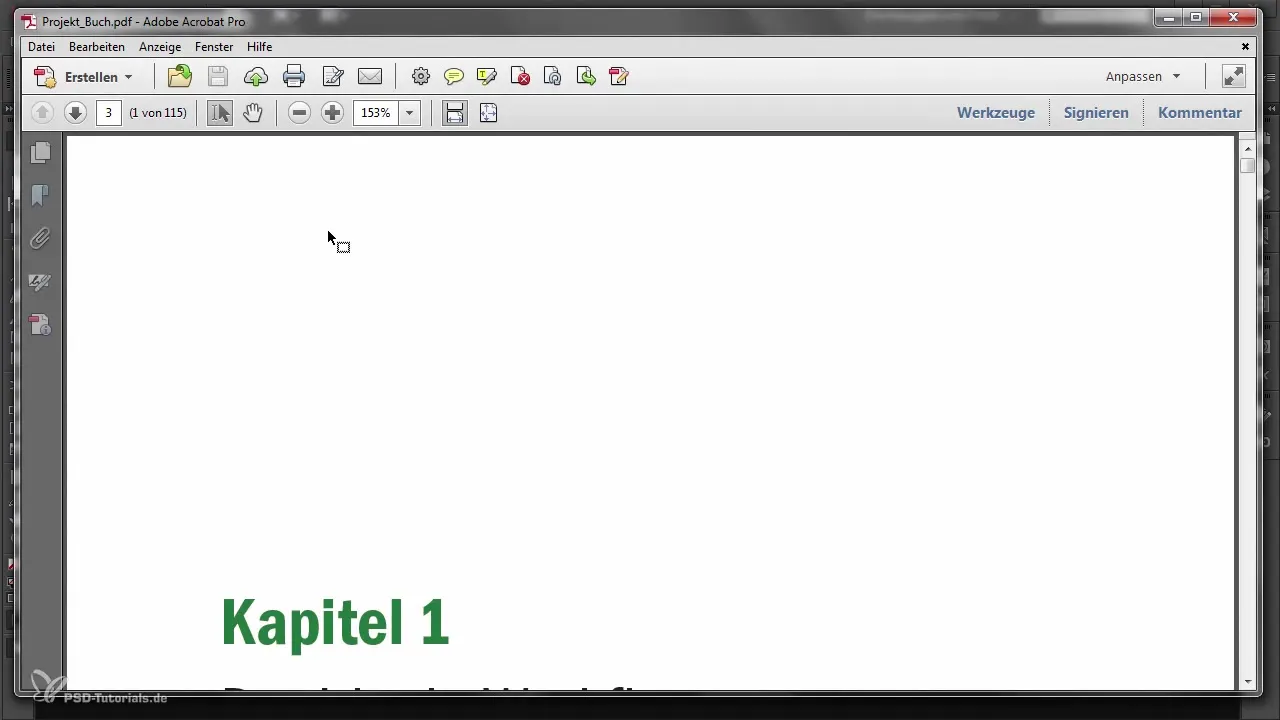
11. Затвори прозореца и намери файла си
След като успешно си създал PDF, файлът ще бъде запазен на избраното местоположение. Можеш сега да затвориш прозореца и да отидеш в папката, за да намериш готовия си PDF.
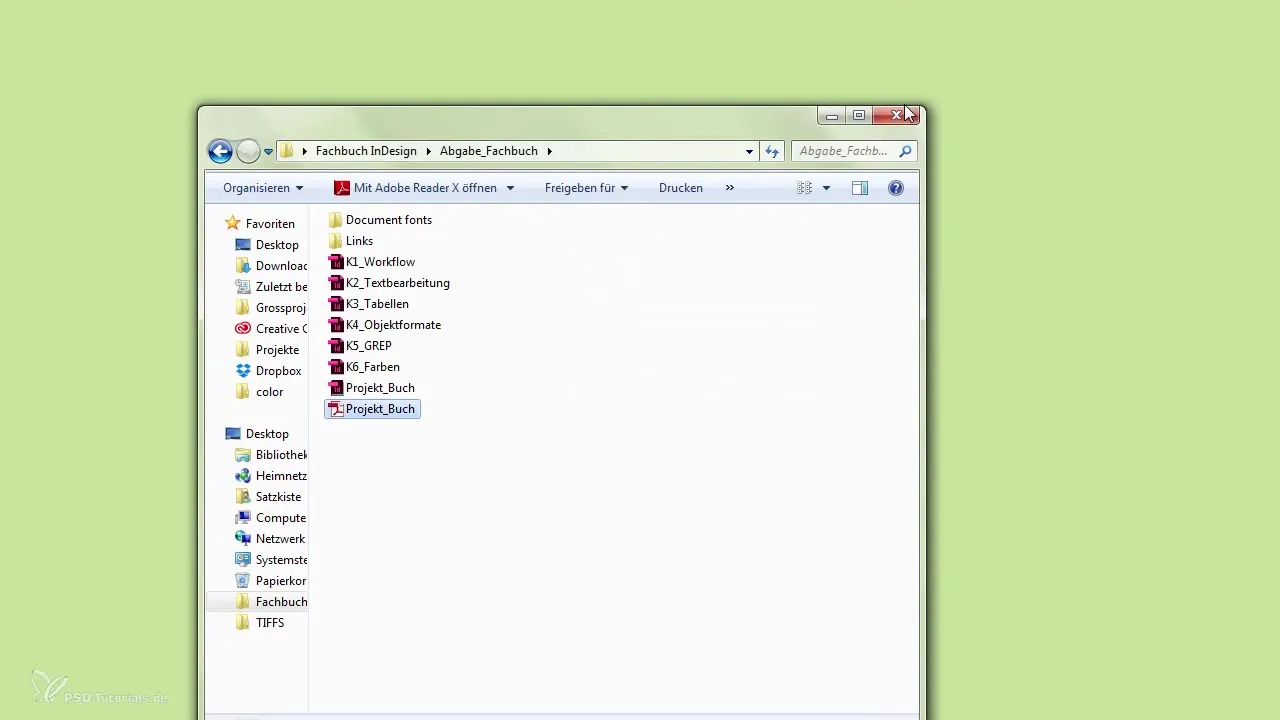
Резюме
В това ръководство научи как бързо и ефективно да създадеш PDF файлове за печат с Adobe InDesign. Важно е да избираш правилните настройки и да се увериш с печатницата, за да избегнеш проблеми. Следвай стъпките от това ръководство, за да гарантираш, че печатният продукт ще бъде доставен с най-доброто възможно качество.
Често задавани въпроси
Колко страници мога да експортирам в един PDF?Можеш да експортираш всички страници от една книга или избрани страници.
Кои PDF стандарти са важни за печат?PDF/X-1a, PDF/X-3 и PDF/X-4 са често срещани стандарти.
Трябва ли да се консултирам с печатницата относно избора на настройки?Да, важно е да вземеш предвид указанията на печатницата.
Какво да направя, ако по време на експорта се появят съобщения за грешки?Коригирай показаните проблеми, като липсващи изображения или шрифтове, преди да повториш експорта.
Как мога да се уверя, че цветовете ми са коректни?Конвертирай RGB данни в CMYK профила и провери настройките.


